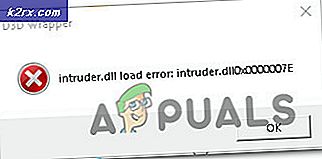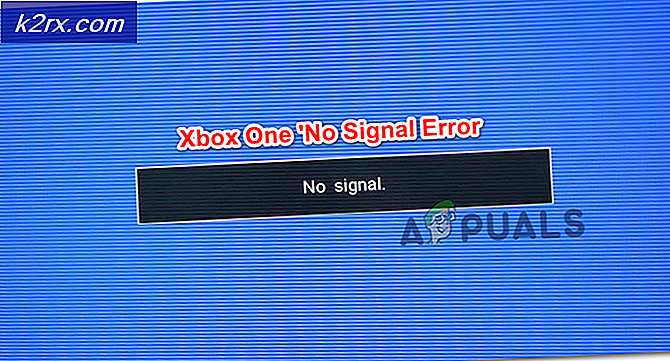Wie man Windows Transcoder repariert funktioniert nicht mehr (Movie Maker)
Dies ist der Fehler, der den Benutzern von Windows 7 / Vista ständig begegnet. Wenn jemand versucht, Microsoft Windows Movie Maker auf einem Computer mit Windows Vista oder 7 zu starten, werden die folgenden Fehlermeldungen angezeigt:
- Windows Movie Maker funktioniert nicht mehr
- Windows Movie Maker startet nicht.
- Windows Movie Maker Transcoder funktioniert nicht mehr.
- Diese Probleme verhindern, dass Sie Videodateien importieren und erstellen.
Dieses Problem kann auftreten, wenn ein inkompatibler Videofilter auf dem Computer installiert ist. Es ist auch möglich, dass in Windows Essentials / Movie Maker beschädigte Daten vorhanden sind, die das Programm nicht ordnungsgemäß funktionieren lassen. Vielleicht ist das Standardbetriebssystem, das in den Eigenschaften festgelegt ist, für den Windows Movie Maker diskordant.
Gehen Sie zur Reparatur von Windows Essentials (Neuinstallation)
- Halten Sie die Windows-Taste gedrückt und drücken Sie R ( Windows-Taste loslassen ), geben Sie appwiz ein. cpl, und drücken Sie die Eingabetaste .
- Wählen Sie Windows Essentials 2012, klicken Sie auf Deinstallieren oder Deinstallieren / Ändern .
- Klicken Sie auf Entfernen eines oder mehrerer Windows Essentials-Programme .
- Tick Film Maker .
- Klicken Sie auf Deinstallieren .
- Gehen Sie hier, laden Sie Movie Maker herunter und installieren Sie es erneut.
Methode 2: Deinstallieren von Citrix Receiver
Citrix Receiver verursacht bekanntermaßen ein Problem mit dem Movie Maker. Durch das Deinstallieren von Citrix Receiver kann das Problem möglicherweise gelöst werden, wenn dies das Problem ist.
PRO TIPP: Wenn das Problem bei Ihrem Computer oder Laptop / Notebook auftritt, sollten Sie versuchen, die Reimage Plus Software zu verwenden, die die Repositories durchsuchen und beschädigte und fehlende Dateien ersetzen kann. Dies funktioniert in den meisten Fällen, in denen das Problem aufgrund einer Systembeschädigung auftritt. Sie können Reimage Plus herunterladen, indem Sie hier klicken- Halten Sie die Windows-Taste gedrückt und drücken Sie R ( Windows-Taste loslassen ), geben Sie appwiz ein. cpl, und drücken Sie die Eingabetaste .
- Suchen Sie ein Programm mit dem Namen Citrix Receiver . Klicken Sie auf Deinstallieren und folgen Sie den Anweisungen, wenn Sie eine finden.
Methode 3: Lösen von Inkompatibilitätsproblemen
- Windows- Taste gedrückt halten> Drücken Sie X (Windows-Taste loslassen)> Eingabeaufforderung (Admin). Für Windows 7 klicken Sie auf Start > Rechtsklick auf cmd > Als Administrator ausführen
- Geben Sie CD \ Programme \ Movie Maker ein, und drücken Sie dann die EINGABETASTE.
- Geben Sie moviemk.exe / safemode ein und drücken Sie die Eingabetaste .
- Wenn Movie Maker gestartet wird, wählen Sie Extras und klicken Sie dann auf Optionen .
- Klicken Sie auf Kompatibilität
- Deaktivieren Sie im Abschnitt Filter die Kontrollkästchen von Videofiltern von Drittanbietern, die nicht erforderlich sind.
Methode 4: Ändern Sie die Kompatibilität in den Eigenschaften
- Klicken Sie auf Start (untere linke Ecke) und wählen Sie Datei Explorer . Für Windows 7 klicken Sie auf Start und wählen Sie Computer oder Arbeitsplatz .
- Geben Sie C: \ Programme (x86) \ Windows Live \ Fotogalerie in die Adressleiste am oberen Bildschirmrand ein.
- Suchen Sie Movie Maker, klicken Sie mit der rechten Maustaste darauf und wählen Sie Eigenschaften .
- Klicken Sie auf die Registerkarte Kompatibilität
- Aktivieren Sie im Abschnitt Kompatibilitätsmodus das Kontrollkästchen Dieses Programm in Kompatibilität ausführen
- Wählen Sie Windows 7 oder Windows Vista aus der Dropdown-Liste
- Klicken Sie auf Anwenden und dann auf OK .
PRO TIPP: Wenn das Problem bei Ihrem Computer oder Laptop / Notebook auftritt, sollten Sie versuchen, die Reimage Plus Software zu verwenden, die die Repositories durchsuchen und beschädigte und fehlende Dateien ersetzen kann. Dies funktioniert in den meisten Fällen, in denen das Problem aufgrund einer Systembeschädigung auftritt. Sie können Reimage Plus herunterladen, indem Sie hier klicken